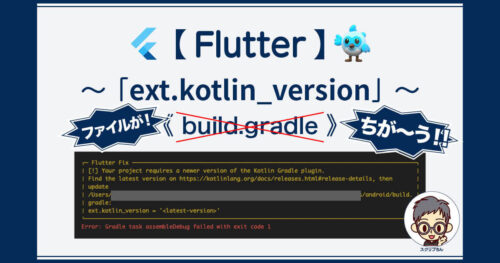前回までで、とりあえずFlutterは入りましたが、Flutterの実行環境が整ったかどうかはわかりません。(っていうか、整ってません)
前回までのFlutterの環境設定はこちら
そこで、Flutterで開発を進めるために必要なものが揃っているかどうか確認して、足りないものをインストールしていきます。
あともうちょっと! がんばるぞ!
flutter doctorで確認
実行環境が整っているかどうかは、Flutter先生が調べてくれます。
ターミナルで、次のコマンドを実行
flutter doctorしばらく待つと、ずらっと出てきました。
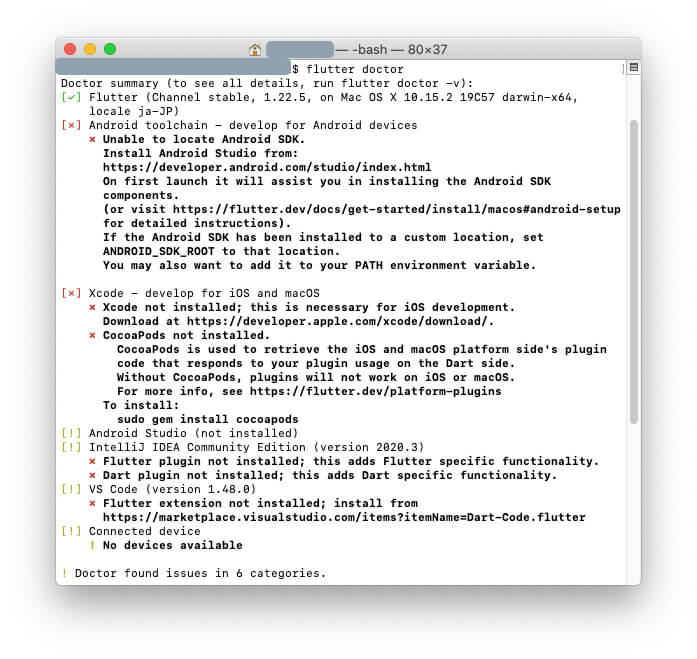
ということで、ひとつずつ潰していきます。
Xcodeのダウンロード/インストール
Xcodeのダウンロードページから、Xcodeをダウンロードします。
でもその前に、現時点のXcode12.3は、macOS 10.15.4以降に対応なのだそうです。
私のOS(Catalina)はバージョンが低かったので、まずはCatalinaのバージョンアップしてから、Xcodeをダウンロードしました。
Xcodeのダウンロードサイズは11.6GBあるので、けっこう時間がかかります。
ダウンロードできたら、ターミナルで次のコマンドを実行します。
このコマンドを実行することで、Xcodeをインストールする前に、インストール先を変更しておきます。
sudo xcode-select --switch /Applications/Xcode.app/Contents/Developer実行しても、画面に変化はありません。
次に、進みます。
sudo xcodebuild -runFirstLaunchと打ったら、次のように出ました。
「ライセンスを表示するから同意してね」ってことが書かれてる。
You have not agreed to the Xcode license agreements. You must agree to both license agreements below in order to use Xcode.
Hit the Return key to view the license agreements at ‘/Applications/Xcode.app/Contents/Resources/English.lproj/License.rtf’
リターンキーを押すと、ライセンス表示が始まりました。
その後、スペースキー数回で最後までスクロールしていきます。
By typing ‘agree’ you are agreeing to the terms of the software license agreements. Type ‘print’ to print them or anything else to cancel, [agree, print, cancel]
と、表示されたので agree と打ってリターンすると、インストールが始まりました。
Install Started
1%........20.....と進むので、しばらく待ちます。
1%.........20.........40.........60.........80.........Install Succeeded成功したみたい。
次のコマンドで、Xcodeのシミュレーターを立ち上げて対応するデバイスを確認します。
open -a Simulator画面に動きがなくて、何かオープンしたのか??? と思ったら、しばらくしてDockにSimulatorが表示されていました。
Simulatorアイコンを触って、メニューをSimulatorに切り替えたら、[File]>[Open Simulator]>[iOS 14.3]にデバイス名が出てきます。
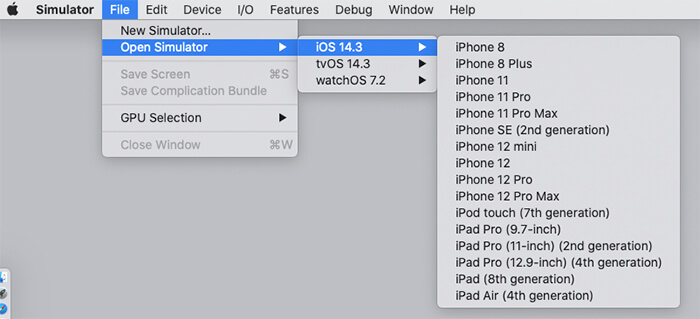
とりあえず、一番上のiPhone 8を選んでみました。
しばらくすると、iPhoneの画面が表示されました。
実機を触るようにマウスで操作すると、画面を動かすこともできました。
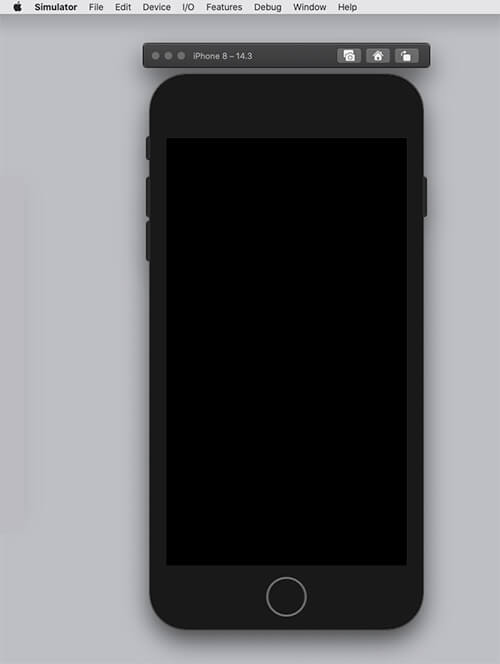
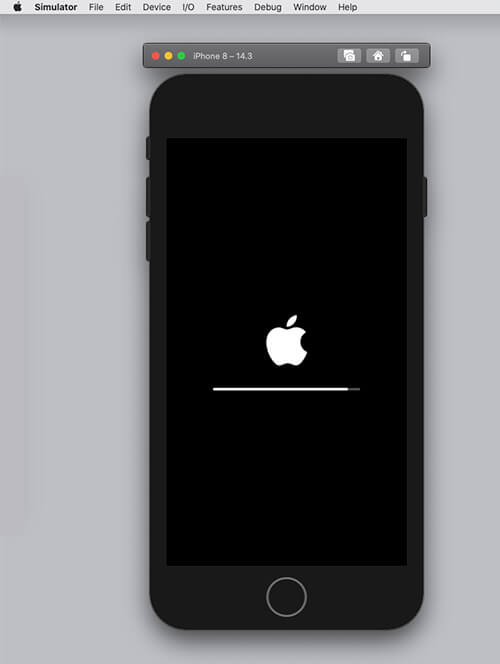
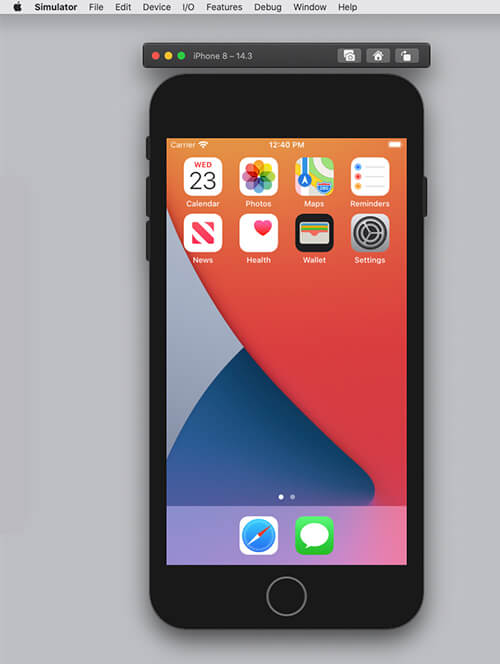
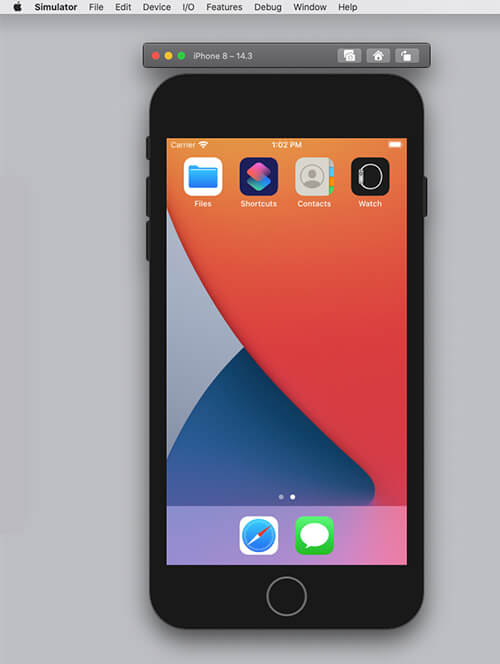
たぶん、これでOK。
参考までに、SimulatorはXcodeのメニューからも起動できます。
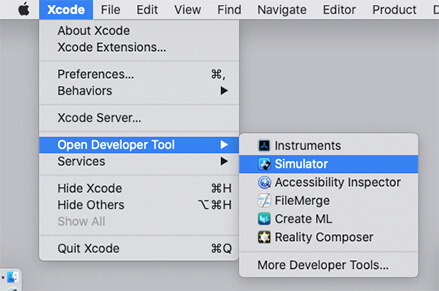
CocoaPodsのインストール
再度 flutter doctor を実行してみました。
でも、CocoaPods のバツはまだついたままです。

メッセージ通り、次のコマンドで CocoaPods をインストールします。
sudo gem install cocoapodsパスワードを入力すると、Ruby のインストールとアップデートがされて、そのあとに CocoaPods のインストールが始まりました。
でも、何やらエラーが出ていて、CocoaPods のインストールは失敗しているよう。
ターミナルのメッセージを、和訳しながら調べてみることにしました。
Homebrewのインストール
どうやら、Homebrew を入れて、HomebrewからCocoaPodsをインストールすると解決できそうなので、Homebrewのサイトに行って画面中央にあるインストールコマンドをコピー。
それをターミナルに貼り付けて、Homebrewのインストールを実行しました。
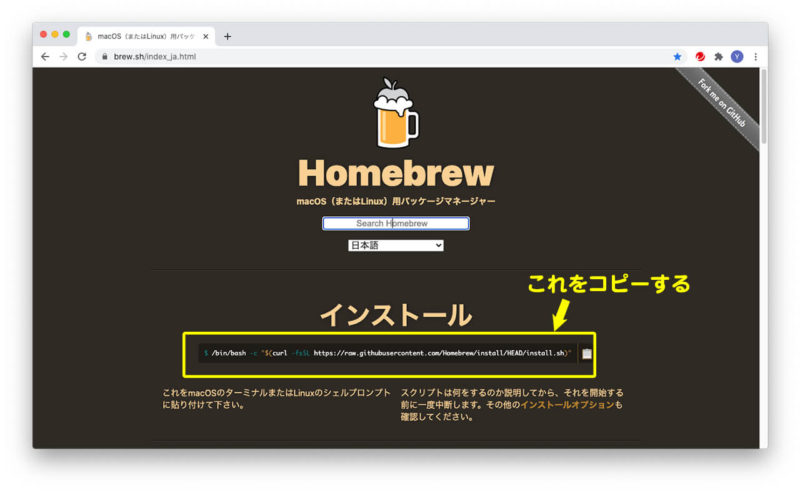
/bin/bash -c "$(curl -fsSL https://raw.githubusercontent.com/Homebrew/install/HEAD/install.sh)"マシンユーザーのPasswordを求められたあと、Homebrewがインストールされている模様。
途中パスワードを求められながら、画面を見ていると、Command Line Toolsのインストールもされています。
しばらく待つと、次のように表示されました。
==> Installation successful!
==> Homebrew has enabled anonymous aggregate formulae and cask analytics.
Read the analytics documentation (and how to opt-out) here:
https://docs.brew.sh/Analytics
No analytics data has been sent yet (or will be during this install run).
==> Homebrew is run entirely by unpaid volunteers. Please consider donating:
https://github.com/Homebrew/brew#donations
==> Next steps:
- Run
brew helpto get started - Further documentation:
https://docs.brew.sh
成功!
一応、次のコマンドで確認してみます。
brew doctorすると今度は、最後にこんなメッセージが出てきました。
ちょっと気になるけど、今のところは問題なし、ってことでいいのよね。
Please note that these warnings are just used to help the Homebrew maintainers with debugging if you file an issue. If everything you use Homebrew for is working fine: please don’t worry or file an issue; just ignore this. Thanks!
Warning: Unbrewed static libraries were found in /usr/local/lib.
If you didn’t put them there on purpose they could cause problems when building Homebrew formulae, and may need to be deleted.
次のコマンドを実行してみたら、バージョンが表示されました。
大丈夫!
brew -v
Homebrew 2.7.0
Homebrew/homebrew-core (git revision c9bdc; last commit 2020-12-23)CocoaPodsをbrewからインストールする
CocoaPodsもbrewからインストールするということで、次のコマンドでCocoaPodsをインストールします。
brew install cocoapodsすると、HomebrewがアップデートされCocoaPodsも入った様子です。
めでたい。
Updating Homebrew…
==> Auto-updated Homebrew!
Updated 1 tap (homebrew/core).
==> New Formulae
libva
==> Updated Formulae
Updated 57 formulae.
==> Downloading https://homebrew.bintray.com/bottles/cocoapods-1.10.0.catalina.b
==> Downloading from https://d29vzk4ow07wi7.cloudfront.net/e134955d0501635a62e16
################################################################## 100.0%
==> Pouring cocoapods-1.10.0.catalina.bottle.tar.gz
🍺 /usr/local/Cellar/cocoapods/1.10.0: 13,103 files, 30.1MB
Xcodeのインストールが完全じゃない!?
よし! これでOK!
と、flutter doctorを実行したら、今度はXcodeが不完全だと言われました。

なので、メッセージにある通り、次の2行を実行します。
sudo xcode-select --switch /Applications/Xcode.app/Contents/Developersudo xcodebuild -license再度、flutter doctor! どうよ!?
やっと成功!!

次は、Android Studio入れていきます。
次の作業はこちら

Flutter初心者にオススメの「動画講座」と「スクール」をまとめました